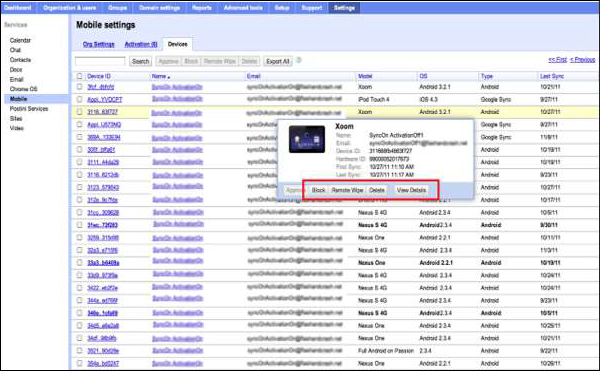Bảo mật di động - Bảo mật thiết bị Android
Ngày nay, các thiết bị điện thoại di động đang thay thế máy tính trong một số trường hợp đặc biệt và từ đó người dùng và quản trị viên hệ thống lo ngại về việc hạn chế quyền đối với ứng dụng hoặc người dùng. Do đó, chúng tôi bảo vệ máy tính khỏi bị nhiễm virus bằng cách cài đặt chương trình chống vi-rút để ngăn chặn bất kỳ tình huống khó chịu nào có thể xảy ra, nơi một số dữ liệu bị mất hoặc bị công khai.
Sau đây là một số khuyến nghị để bảo vệ thiết bị di động của chúng tôi -
- Bật màn hình khóa để các bên thứ ba không thể truy cập trực tiếp.
- Luôn cập nhật hệ điều hành và vá các ứng dụng.
- Tải xuống các ứng dụng được Google đánh dấu chính thức hoặc từ các trang web chính hãng cung cấp ứng dụng này.
- Không root thiết bị Android.
- Cài đặt và cập nhật ứng dụng chống vi-rút trên thiết bị Android.
- Không tải trực tiếp các tệp gói android.
- Sử dụng trình bảo vệ Android cho phép bạn đặt mật khẩu cho email, SMS, v.v.
Chính sách thiết bị của Google Apps
Ứng dụng Google Apps Device cho phép quản trị viên miền Google Apps đặt các chính sách bảo mật cho thiết bị Android. Ứng dụng này chỉ có sẵn cho các tài khoản doanh nghiệp, chính phủ và giáo dục, cho phép quản trị viên CNTT từ xa đưa ra các chính sách và thực thi chúng. Ngoài ra, nó giúp họ định vị thiết bị di động và khóa chúng.
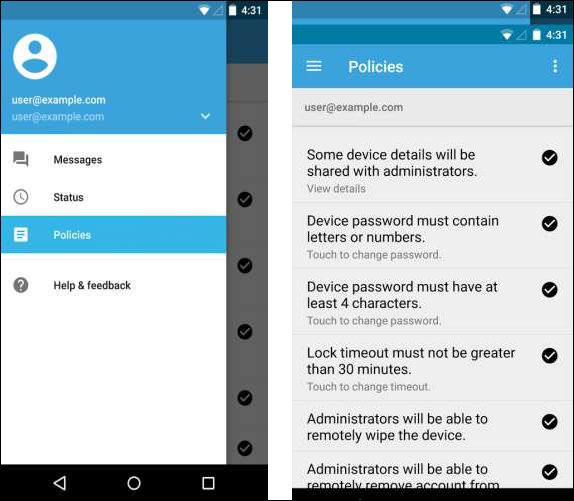
Dịch vụ xóa từ xa
Dịch vụ xóa từ xa là dịch vụ cho phép quản trị viên đặt lại hoặc xóa thông tin trong thiết bị bị mất hoặc bị đánh cắp. Để sử dụng dịch vụ này, thiết bị phải cài đặt Google Sync hoặc Device Policy. Thao tác này cũng có thể xóa tất cả thông tin trong thiết bị như mail, lịch, danh bạ,… nhưng không thể xóa dữ liệu được lưu trên thẻ SD của thiết bị. Khi dịch vụ này hoàn thành nhiệm vụ của nó, nó sẽ nhắc người dùng với một thông báo như một lời xác nhận đối với chức năng xóa.
Làm theo các bước sau để bật cài đặt này cho người dùng -
Step 1- Đăng nhập vào Bảng điều khiển dành cho quản trị viên của Google
Step 2 - Nhấp vào Quản lý thiết bị → Di động → Cài đặt quản lý thiết bị
Step 3 - Đánh dấu vào ô Cho phép người dùng xóa thiết bị từ xa.
Step 4 - Nhấp vào Lưu thay đổi.
Bạn có thể áp dụng cài đặt này cho toàn bộ tổ chức của mình hoặc theo đơn vị tổ chức để chỉ bật tính năng xóa từ xa cho một nhóm người dùng cụ thể.
Sau khi được bật, người dùng có thể xóa thiết bị của họ từ xa bằng cách làm theo các bước sau:
Step 1 - Đi đến của họ My Devicestrang. Người dùng sẽ cần nhập mật khẩu của họ để truy cập trang này, ngay cả khi họ đã đăng nhập vào tài khoản của mình.
Step 2 - Nhấp vào Xóa thiết bị.
Một cửa sổ xuất hiện với nội dung cảnh báo: Thao tác này sẽ xóa tất cả ứng dụng và dữ liệu cá nhân khỏi thiết bị của bạn. Mọi thứ chưa được đồng bộ hóa sẽ bị mất. Bạn có chắc muốn tiếp tục?
Step 3 - Nhấn Xác nhận để xóa thiết bị.
Sau đây là Bảng điều khiển dành cho Quản trị viên -